Вступление
Данное руководство предназначено для тех, кто не понаслышке знаком с проблемой запуска Fallout 3 на ныне актуальных версиях Windows, невозможности начать игру, вылетами после главного меню. Тем, кому по каким-либо причинам не помогли другие гайды. И тем, кто уже просто устал искать решение этой проблемы.
Чудодейственная методика в три простых шага, от вашего покорного слуги, выходца убежища 101, кандидата графических наук. Без ковыряний ини файлов, плясок с бубном под луной, залочки/разлочки ядер процессора и прочей мишуры.
- Свежий клиент Games for Windows - LIVE, билд от 11 года (свежее пока нет в природе). Стоковый клиент который поставляется в стимовском дистрибутиве давно утратил свою актуальность и не собирается обновлятся. Из-за чего обычно и возникают проблемы с запуском множества игр тесно повязанных на этом сервисе (приветы владельцам четвертого автоугонщика).
- Альтернативная библиотека d3d9.dll - для тех, кому не помогла уже существующая в англоязычном гайде. Отличается от своего конкурента 6.1.7600 размером (вместо 1,74 МБ наш товарищ весит 104 КБ) и тем что он робит, пока другие болтают языком.
Шаг первый
Скачиваем , регистрация на dropbox необязательна. Просто игнорируйте окно авторизации и жмите "скачать". В случае удаления ссылки модераторами, обращаемся ко мне в личку.
Шаг второй
Файл библиотеки (d3d9.dll) распаковываем в папку с игрой. Дефолтный путь к корневой папке указан ниже
C:\Program Files (x86)\Steam\steamapps\common\Fallout 3
Шаг третий
Устанавливаем клиент GFWL (gfwlivesetup.exe), предварительно распаковав его из архива. Следим за тем, чтобы программа спокойно установилась, без ошибок, вылетов и всяческих случайностей. В конце установки она предложит нам совершить первый запуск, после которого нас выкинет на окно авторизации в сети Windows Live ID. Нам остается лишь свернуть ее (не логинясь) и забыть о ее существовании. Запускаем Fallout 3, наслаждаемся.
В заключение
Если вы всё сделали правильно - я вас поздравляю. И вручаю вам ачивку за то, что сумели вдохнуть жизнь во многими забытый Fallout 3!
Русификация
Конечно это не единственная проблема с которой вы возможно столкнетесь. А именно - в игре нет русификации, возможные фризы/вылеты после ее установки. Я умышленно не стал добавлять этот момент в гайд. Я считаю что это уже дело личное - дело каждого. Интернет полон самыми разношорстными вариантами русификации; звука, текста, текстур. Но то уже как говорят на свой вкус и конечно же страх и риск.
Подписывайтесь, рассказывайте друзьям об этом гайде, помогайте другим! Всем мир!
А если и это не помогло, тогда попрошу не писать тонну комментариев на этот повод, а попробовать произвести ещё одну манипуляцию с конфигурационным файлом. Переходим в Мои документы\My Games\Fallout3\ и в Fallout.ini (конфигурационный файл), находим строчку bUseThreadedAI=0. Меняем ее значение с 0 на 1. Под этой же строчкой вписываем iNumHWThreads=2
Что бы поиграть в Fallout 3 нужно:
1) Сама игра . Для полного удовольствия лучше взять Fallout 3: GOTY. Со всеми DLS.
Брать лицензию от 1c или... йо-хо-хо-версию, это на ваше усмотрение. Но Steam"овскую версию лучше не брать. Прежде всего потому, что она заметно хуже идет на Windows 7-8, чем дисковая от 1с, и намного хуже, чем годная... йо-хо-хо.
Далее нужны следующие программы:
Внимание! все это бесплатно и безопасно, если скачивать с оф.сайтов, ессесно.
2) Веб-установщик исполняемых библиотек DirectX . Обязательно нужен для докачки старых библиотек DirectX, необходимых для работы игры. Берется с сайта Майкрсофт.
3) Microsoft Visual C ++ 2005 и Microsoft Visual C++ 2008 пакет обновления 1 (SP1) . Нужно для корректной работы игры. Установщик берется там же, с сайта Майкрсофт.
4) .NET Framework последней версии. Нужен для корректной работы игры, модификаций и инструментария (если пользуетесь). Обновляется через установщик Виндовс. Если обновление OS"и отключено, можно обновить вручную, установщик берется на сайте Майкрсофт.
К слову, если вы ставите... годный йо-хо-хо вариант игры, все вышеперечисленное, скорее всего, будет вмонтировано в установщик игры.
5) Клиент Games for Windows LIVE . Желателен для корректной работы игры на Windows 7 и выше. Берется на xbox.com Нужна самая последняя версия, та, что поставляется с игрой не подходит для семерки и более поздних OS"ей.
6) PhysX SystemSoftware Нужен для корректной работы игры, вне зависимости от модели и производителя видеокарты. Берется на сайте nvidia.
Дополнительно:
7) Ccleaner . Понадобится для очистки кэша и реестра. Берется с оф.сайта - piriform.com, версия CCleaner Free бесплатна.
8) Daemon Tools . Понадобится для монтировки образа, только если вы скачали... йо-хо-хо-версию в виде образа iso. Берется на оф.сайте - daemon-tools.cc, версия DAEMON Tools Lite бесплатна.
9) Последний патч . Обязателен только если версия игры ниже 1.7.0.3.
- Предварительные ласки, или подготовка
Затем дефрагментировать диск. Даже если дефрагментация производится по расписанию. Все это снизит вероятность неправильной установки.
Затем обновить и/или установить вышеназванные программы.
2. Удалить кодеки CyberLink, K-Lite, QuickeTime (если они стоят, конечно). Иначе не получится запустить стартовый видеоролик и игра не начнется. Вообще лучше оставить только родной проигрывать и Adobe Flash Player, так как у игры проблемы с большинством кодек-пакетов, исключение - СССР, который специально под игры заточен.
Далее, если железо от Asus, стоит удалить программу GamerOSD (если она есть, конечно)
Если у вас звуковая карта Asus Xonar, нужно выключить (OFF) функцию GX в Xonar Audio Center
После чего почистить кэш и реестр Ccleaner"ом. Перезагрузить.
Обновлять ли драйверы видео и звуковой карт? Это уже опционально.
3. А вот теперь устанавливаем игру. Лучше не на диск С (то есть, не на тот, где стоит OS"ь).
4. После чего выставляем совместимость: клик правой кнопкой мыши по эксешнику, с которого будет запускаться игра (Fallout3.exe, FalloutLauncher.exe) -> свойства -> совместимость, ставим совместимость с Windows XP (Service Pack 3). Или даже с Windows 2000.
И запуск от имени администратора (это важно). Там же, галочка на «выполнять эту программу от имени администратора».
После чего поверить, что бы приложение запускалось с дискретной видеокартой, а не интегрированной: клик правой кнопкой мыши по эксешнику -> запустить с графическим процессором. Должно стоять: Высокопроизводительный процессор %имя видеокарты% (по умолчанию).
5. В Документах, в папке Fallout 3, найти два ini (параметры конфигурации): FalloutPrefs и Fallout.
Открыть блокнотом, в разделе найти строку bUseThreadedAI=0 и поменять 0 на 1. И сразу под этой сточкой дописать: iNumHWThreads=2
В итоге должно получится вот такое:
SSaveGameSafeCellID=2AEEA
bUseThreadedAI=1
iNumHWThreads=2
bChangeTimeMultSlowly=1
Сохранить изменения.
Все. Запускаем, радуемся...
...или нет.
- Танцы с бубном
Беда: Игра вылетает при попытке начать новую игру с сообщением: «Fallout 3 will now detect your video hardware and set video options accordingly». Или показывает розовый экран. Или зависает при кат-сценах. Или вылетает в кат-сценах.
Решение: Удалить всю стороннюю мультимедиа. Видео кодеки блокируют запуск видеороликов.
Беда:
Игра не запускается, или отсутствует изображение
Решение:
Проверить, есть ли файл binkw32.dll в корневой папке игры. Если нет - закинуть.
Где его взять... ну, я обычно беру недостающее на dll.ru. Но скачанное нужно проверять.
Беда:
Запускается и тут же вылетает.
Решение:
Shader Package
Беда:
Бла-бла-бла, d3dx9_27.dll, бла-бла-бла. Ну, вроде "d3dx9_27.dll not found."
Решение:
Обновить DirectX. Уже? Еще раз обновить.
Беда:
На экране английский текст.
Решение:
В Fallout3Launcher.exe, в каталоге установки игры, поставить флажок у файла russian.esp. Файла нет? И в Data папке нет? Удалить английскую версию игры, скачать русскую.
Беда:
Вылетает в районе Ривет-сити или на пути от завода Рэд-Рейсер к Ривет-сити.
Решение:
Телепортироваться в город-корабль. Если он еще не открыт - набрать в консоли coc RCLowerDeck (нижняя палуба) или coc RCHangar (трюм).
Беда:
Вылетает в рандомных местах.
Решение:
Выставить совместимость с Windows 2000.
Проверить диск, где стоит игра, на системные ошибки.
Убрать в игре траву.
Беда:
Вылетает со словами «бла-бла-бла память не может быть прочитана»
Решение:
Вспомнить, какие моды со скриптами ставились, удалить к черту. Модов со скриптами нет? Переустановить игру.
Беда:
Вылетает сразу и молча:
Решение:
Добавить fallout3.exe в исключение DEP (Data Execution Prevention).
Мой компьютер -> Система -> Дополнительные параметры -> Дополнительно -> Быстродействие -> Параметры ->Предотвращение выполнения данных -> Добавить в исключения fallout3.exe
Отключить принтер и прочие сторонние устройства.
Отключить интернет.
Отключить сторонние программы (вроде читалки, браузера и т.д.).
Проверить память на ошибки.
Добавить эксешник, с которого запускается игра, в исключения антивируса.
Беда:
Внезапно перестало запускаться.
Решение:
Открыть файл RendererInfo.txt. (Документы/My Game/Fallout3). Посмотреть на значение в строке Shader Package
(ну, например там будет 13). Запомнить это число и открыть папку с шейдерами (Диск, где стоит игра/Fallout3/Data/Shaders). Если такой библиотеки *.spd (shaderpackage00 "13".sdp) нет, то нужно скопировать на рабочий стол любую *.spd (ну, например 12-ю), назвать её соответственно и закинуть в папку с шейдерами.
Все вышеозначенное не помогает? Пять шаманских действ, которые могут помочь:
Первое - почистить реестр. Иногда помогает.
Второе - переустановить игру начисто. То есть, удалить с помощью. Удалить вручную все файлы, относящиеся к игре. Почистить кэш и реестр. Перезагрузить. Установить игру. Может помочь.
Третье - отформатировать диск на котором будет стоять игра. Перед этим, естественно, сохранив на другой диск все, что не хочется терять. Вероятно поможет.
Четвертое - переустановить систему. Самое радикальное, да. А потому, что Винда иногда любит криво устанавливаться или обновляться, и это не зависит от степени прямизны рук владельца. Может помочь.
Пятое - попробовать программу Sandboxie. Ну или поставить на виртуальный диск Windows XP. Скорее всего поможет.
Fallout 3 - довольно старая игра, не рассчитанная даже на работу с Windows 7, не говоря уж о более поздних версиях системы, поэтому на современных компьютерах можно встретиться с множеством проблем при запуске игры. Самая распространенная проблема, не дающая насладиться игровым процессом - это зависание игры. Разберемся, почему Fallout 3 зависает и не отвечает во время игры, и как это исправить.
Разбираемся, почему Fallout 3 может зависать, не отвечать и вылетать
Причины зависания Fallout 3 во время игры
Fallout 3 может зависать по разным причинам, связанным с операционной системой, плохой оптимизацией игры и сложностью современного «железа», которое не предусмотрено кодом программы. Наиболее распространены зависания и вылеты в следующих ситуациях:
- Запуск Fallout 3 на операционных системах Windows 7–10.
- Несоответствие компьютера системным требованиям игры.
- Использование многоядерного процессора.
- Использование двух мониторов.
- Сбои в работе вспомогательных программ (Steam или Games for Windows Live).
Использование непропатченной версии Fallout 3, в которой не исправлены некоторые внутренние ошибки игры.
Если игра зависает или вылетает, проще всего удалить ее и установить заново, скачав самую свежую версию (желательно, купив лицензию в Steam) со всеми патчами и обновлениями. После установки нужно правильно настроить игру, чтобы предотвратить зависание Fallout 3.
Что делать, если Fallout 3 не отвечает?
Маловероятно, что спустя почти 10 лет после выхода игры причиной зависаний и глюков становится нехватка ресурсов, но на всякий случай перед ее запуском следует отключить все тяжелые программы (браузер, антивирус и т.п.), если компьютер находится на грани с требованиями Fallout 3. Если же компьютер наоборот слишком современный, стоит ограничить ресурсы, выбрав процесс игры в диспетчере задач и назначив ему один из используемых процессоров.

Настройка процессоров, используемых для запуска Fallout 3, осуществляется в диспетчере задач
Для запуска старых версий игры нужен Games for Windows Live - программа, известная своей «кривизной». Если Fallout 3 зависает и не отвечает во время игры, GFWL следует обновить, скачав последнюю версию с сайта Microsoft. Это, впрочем, может не помочь; при желании игру можно отвязать от GFWL, скачав специальный деактиватор Games for Windows Live Disabler.
Обновите другие вспомогательные программы, используемые не только для запуска Fallout 3, но и других игр - DirectX и.NET Framework. Это в особенности важно, если игра установлена не через Steam, а с одного из старых CD-дисков.
Если используется два монитора, перед запуском игры второй из них нужно отключить.
Если игра запускается не на Windows XP, нужно сделать следующее:
- Зайти в директорию игры в «Моих документах».
- Открыть файл fallout.ini блокнотом (важно: в папке также расположен файл fallout_default.ini - его изменять нельзя).
- Найти строчку bUseThreadedAI, изменить ее индекс с 0 на 1.
- Сразу за ней вписать параметр iNumHWThreads со значением 2.
- Сохранить изменения.

Изменение fallout.ini помогает в большинстве случаев
В большинстве случаев это устраняет различные зависания и вылеты Fallout 3 в случайных местах игры. Дополнительно следует установить совместимость с более старой системой в свойствах ярлыка игры.
Если ничто не помогает, нужно скачать и установить неофициальный патч Fallout 3, который устраняет множество ошибок. Также он автоматически выполняет предыдущий шаг - вносит изменения в файл настроек fallout.ini.
В некоторых случаях вылеты связаны с модификациями, если они не совместимы друг с другом или просто плохо сделаны. Все моды следует отключить, запуская по очереди, методом исключения будет найдена неисправная модификация. Один мод стоит оставить - CASM, который отключает автосохранения, из-за которых тоже иногда Fallout 3 не отвечает и зависает во время игры.
Прошло несколько лет, и, многие пользователи наконец дождались выхода третьей версии культовой RPG Fallout . Правда, Fallout 3 стал огорчением для тех, кто с нетерпением ждал столько времени. Игрушка оказалась очень хорошей со стороны мира Fallout . Но вышла эта игра очень сырой, и у многих просто, либо не запускается, либо вылетает в процессе игры.
Изображение 1.
Еще одна проблема с Fallout 3 это то, что в России локализацией занялась компания 1C. Несмотря на то, что для англоязычной версии вышло уже несколько патчей с исправлениями, от 1C ни слуха ни духа.
Я прошерстил просторы интернета и собрал наиболее частые ошибки Fallout 3 и методы их решения. Надеюсь, хоть кому-то эти методы помогут.
Установка своего разрешения экрана
Делаем следующее:
- Находим файл FalloutPrefs.ini который находится по адресу .
- Открываем его через блокнот.
- Находим две строчки: iSize W=600 и iSize H=400 и меняем числа на те, которые вам нужны. iSize W - это ширина экрана, iSize H - это высота экрана.
- Сохраняем файл.
Заставка игры отображается на английском языке
Когда игра устанавливается, и прогресс доходит до конца, нельзя останавливать установку. В это время происходит обновление драйверов для игры. Это может занять довольно много времени. Поэтому, наберитесь терпения и дождитесь полного окончания установки игры.
При запуске игра запускается на секунду и сразу вылетает в Windows без сообщений об ошибке
Нужно установить режим совместимости игры с Windows 2000. Для этого выполняем следующие действия:
- Нажимаем правой кнопкой мыши на исполняемом файле игры (это fallout3.exe ).
- Выбираем пункт меню "Свойства ".
- Выбираем закладку "Совместимость ".
- Устанавливаем флажок "Запустить программу в режиме совместимости с ".
- Из списка выбираем "Windows 2000 ".
- Нажимаем кнопку "OK ".
В некоторых, очень ярких местах (источники света, лица) появляется лесенка или прозрачная сеточка
В настройках игры Fallout 3 вместо HDR нужно включить экранный эффект Bloom .
Во время выхода на открытую местность (пустошь) сильно падает FPS
В настройках игры Fallout 3 нужно отключить вертикальную синхронизацию . По сообщению на форуме, это помогает во многих случаях, но не на сто процентов.
В игре не отображается русский текст
- Нужно запустить программу FalloutLauncher.exe , который расположен в папке с игрой.
- Выбираем пункт "Файлы ".
- В окне ставим флажок на пункте russian.esp .
- Нажимаем "OK ".
- Открываем файлы FalloutPrefs.ini и FALLOUT.ini блокнотом. Они находятся в папке Мои документы/My Games/Fallout3 .
- Находим в этих файлах строку STestFile2= .
- После знака "= " вписываем russian.esp .
- Любуемся на строчку STestFile2=russian.esp .
- Сохраняем файлы.
Иногда помогает запуск игры без прав администратора
Для этого выполняем:
- Удаляем Fallout 3 из системы.
- Выполняем "Пуск - Настройки - Панель управления - Учетные записи пользователей - Создание учетной записи ".
- Создаем новую учетную запись, у которой нет прав администратора .
- Перезагружаем компьютер.
- Входим в учетную запись администратора и устанавливаем игру Fallout 3 .
- Во время установки выйдет запрос "Сделать доступной игру всем пользователям ". На него отвечаем "Да ".
- После установки игры перезагружаем компьютер и заходим в учетную запись без прав администратора .
- Запускаем игру и играем.
У Вас установлен K-lite Codec Pack
.
Один вариант решения - это удалить K-lite Codec Pack
.
Второй вариант более безболезненный:
- Выполняем: "Пуск - Программы - K-lite Codec Pack - Configuration - ffdshow video decoder " и "Пуск - Программы - K-lite Codec Pack - Configuration - ffdshow audio decoder ".
- В обоих окнах выбираем из списка слева "Info & debug ". В зависимости от версии этот пункт может значить "DirectShow control ". В любом случае - это второй пункт в списке.
- Находим "Don"t use ffdshow in: "
- Вписываем в него "fallout3.exe ". Если там уже что-то написано, то разделитель - "; ". Результат, что-то следующего вида: "morrowind.exe;oblivion.exe;fallout3.exe ".
- Нажимаем "Apply ".
- Нажимаем "OK ".
Установлен Gamer OSD
или Smart-Doctor
или эмулятор дисков наподобии Daemon Tools
.
В этом случае удаляем их.
Обязательно устанавливаем самые новые драйвера для видеокарты. Для n-vidia можно скачать здесь: , . Только незабудьте до установки удалить старые. Это можно сделать так:
- Щелкаем правой кнопкой мыши по "Мой компьютер ".
- Выбираем "Управление ".
- Пункт "Диспетчер устройств ".
- В списке справа раскрываете "Видеоадаптеры " и нажимаете два раза по названию Вашей видеокарты.
- Закладка "Драйвер ".
- Кнопка "удалить ".
Установите родные драйвера монитора . Они обычно находятся на диске, который Вы получили с монитором.
Установлена ассоциация расширения *.spd
.
Проверить это можно следующим образом:
- Выполняем пункт меню: "Пуск - Настройка - Панель управления - Свойства папки ".
- Закладка "Типы файлов ". Открытие закладки может занять некоторое время. Наберитесь терпения.
- Находим в списке по столбцу "Расширения " пункт "SPD ". Поиск можно ускорить, если начать вводить искомое. Если там нет такого пункта, то ассоциация не установлена.
- Если такой пункт нашли, то выделяем его и нажимаем на кнопку "Дополнительно ".
- Удаляем все пункты, которые находятся в списке "Действия " (кнопкой "Удалить ").
- Нажимаем "OK ".
- Нажимаем "OK ".
- Можно, на всякий случай, перезагрузить компьютер.
Как рекомендация, можно удалить ассоциации всех типов файлов, которые использует игра Fallout 3 . Все типы можно найти в папке с игрой. Но не в коем случае не удаляем и не изменяем и не удаляем ассоциацию с расширениями *.exe, *.com, *.bat, *.lnk .
Игра может не запускаться из-за отсутствия определенного пакета шейдеров.
Открываем файл . Смотрим на значение в строке Shader Package
. Запоминаем это число и открываем папку Fallout3\Data\Shaders
. Если такой библиотеки *.spd (shaderpackage00 "Ваш номер".sdp)
нет, то попробуем следующее:
- Копируем любую (+-1 к вашему номеру) и обзываем ее соответствующе.
- Исправляем в файле (папка с сейвами)\Fallout3\RendererInfo.txt значение в строке Shader Package (+-1) (но вполне возможно, что игра каждый раз тестит Вашу видеокарту, так что этот метод может не сработать).
- При отсутствии *8.sdp - данный метод не работает (пока), т.е. Ваша видеокарта не имеет официальной поддержки в игре (это скорее всего относится к старым видеокартам Radeon) и Вам придется (для запуска игры) обновить видеокарту .
Это только самые распространенные методы решения проблем с игрой. Для реализации многих, описанных выше, методов требуются административные права на компьютере.
Вы можете присоедениться к моему микроблогу в Твиттере




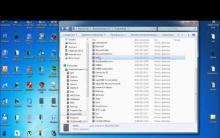






Как учесть в ринц опубликованные работы и цитирования Е4 добавить новую публикацию
Обновление Андроид: как обновиться до новой версии, сделать откат?
Скачать драйверы андроид 6
Магазин бонусов мтс Стартовый «Супер БИТ Smart»
Автоматизация создания и редактирования списков использованных источников с помощью Mendeley